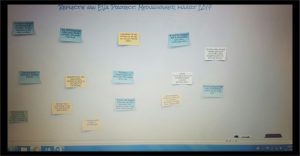![]()
Reflectietool: SCRUMBLR
Lijkt het jou leerzaam om een reflectieprikbord te maken?
Werkwijze:
Stap 1.) Hoe maak je een reflectieprikbord aan?
- Surf naar http://scrumblr.ca/
- Klik op de stippellijn vóór het woord “Go”, voer een titel in en druk op “Enter” om het prikbord te
Wordt als titel ingevoerd “reflecteren op mediagebruik”, dan wordt het internetadres van het prikbord: http://scrumblr.ca/mediagebruik. Is de titel al in gebruik dan verschijnt een alternatief.
Maak het prikbord schermvullend door de randen van het prikbord met ingedrukte linker muisknop
te verslepen. - Je kunt nu beginnen met het maken van je reflectie. Voer bovenaan het prikbord de volgende titel in: Reflectie van (naam) vak, datum
- Klik links onderaan de pagina op het plusteken en er verschijnt een notitie blaadje. Dubbelklik op de tekst “Double Click to Edit” en voer de gewenste tekst in. Let op gebruik korte zinnen.
- Reactie verwijderen. Ga met de muiswijzer naar de notitie die je wilt verwijderen en klik op het kruisje dat rechtsboven op de notitie verschijnt.
Stap 2.) Hoe geef je medeleerlingen en docenten de mogelijkheid om feedback te plaatsen?
- Als je feedback van medeleerlingen of je docent wilt hebben, mail dan het internetadres van het prikbord. Wie naar dit internetadres surft kan zijn feedback op het prikbord plaatsen. Laat diegene wel zijn naam erbij zetten.
Stap 3.) Wat te doen met de gekleurde rondjes onderaan het prikbord?
- Onderaan het prikbord staan zich 8 gekleurde rondjes. Versleep je zo’n rondje met ingedrukte muisknop naar een notitie dan wordt die op de notitie geplaatst. Bijvoorbeeld: rood als leerdoel, of extra belangrijk. Of misschien kunnen medeleerlingen een kleur aangeven bij de competenties die ze bij je herkennen. Wil je een kleurmarkering weer verwijderen, versleep dan het rondje met het streepje naar het notitieblaadje waarvan je het kleurenrondje wilt verwijderen.
Stap 4.) Extra): Zo kun je kolommen aanbrengen op het prikbord en notities rubriceren om je reflectie meer te structureren.
- Ga met de muiswijzer naar de rechterzijde van het prikbord en klik daar op het plusteken dat Bovenaan het prikbord verschijnt nu de tekst “New”. Dubbelklik op de tekst “New” en vervang die door een eigen kolomopschrift. Bijvoorbeeld: situatie, leermomenten, feedback, leerdoelen. Iedere keer dat je op het plusteken klikt verschijnt er een nieuwe kolom en kun je die van een eigen opschrift voorzien. Er kunnen maximaal 8 kolommen worden gemaakt. De notities kunnen nu gerubriceerd worden door ze naar de gewenste kolom te verslepen.
Stap 5.) Opslaan: Maak een printscreen/schermafdruk of een foto van het prikbord en sla deze op.
Eisen en tips:
Klik hier om naar de eisen en tips van deze werkwijze te gaan.
Voorbeeld:
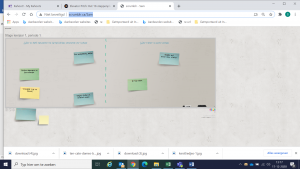
Klik hier om terug te gaan naar ‘Tools: Digitale tools’.